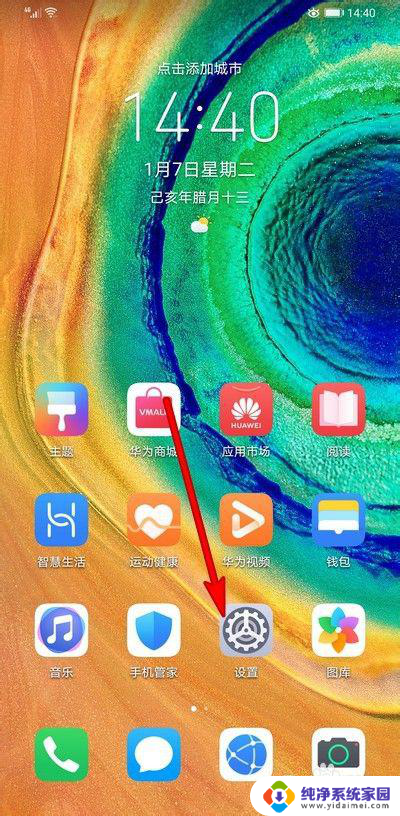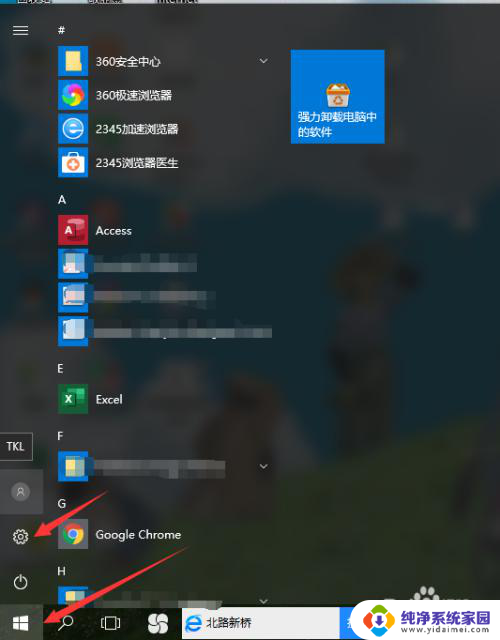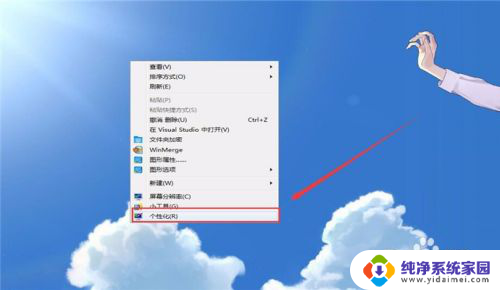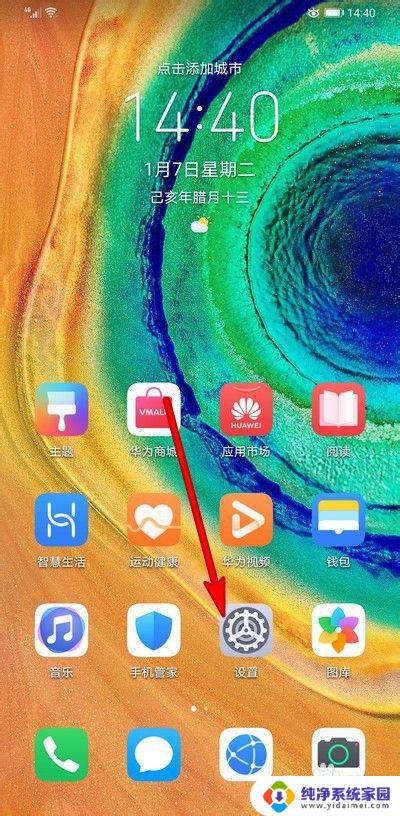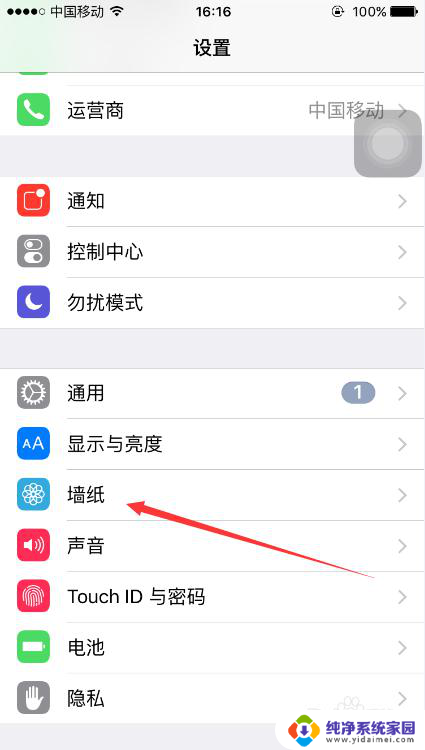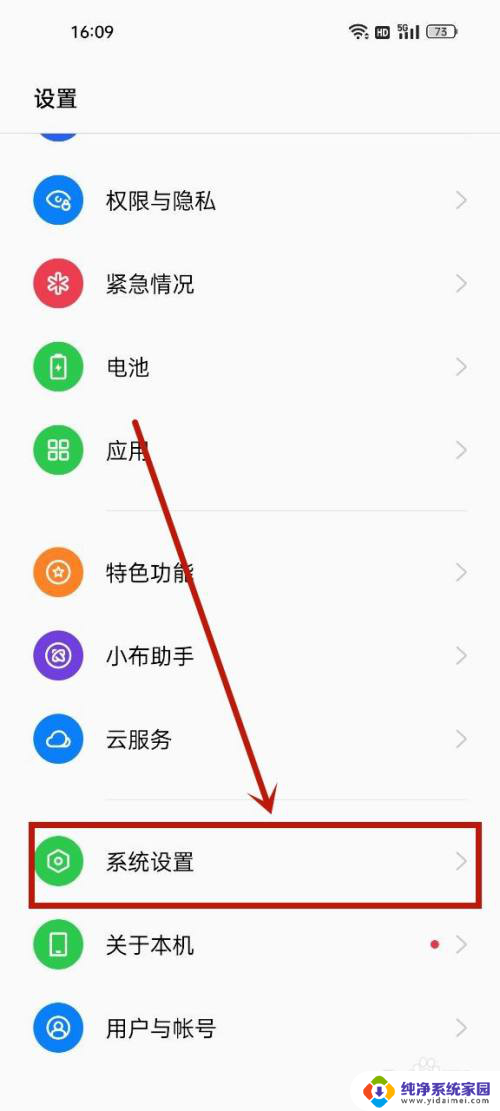怎样改锁屏壁纸 电脑锁屏壁纸更换教程
更新时间:2023-09-18 17:55:46作者:xiaoliu
怎样改锁屏壁纸,电脑的锁屏壁纸不仅能够为我们带来美观的视觉享受,还能展示个人的独特品味和个性,许多人对于如何改变电脑的锁屏壁纸感到困惑。不用担心今天我们将为大家介绍一种简单而有效的方法来更换电脑的锁屏壁纸。无论您是想要将个人照片设置为锁屏壁纸,还是希望选择一张精美的高清图片来装饰您的电脑,本教程将为您提供详细的步骤和操作指导,让您轻松实现电脑锁屏壁纸的更换。让我们一起来探索吧!
具体步骤:
1.第一步,打开电脑开始键找到左边,第二个设置图标并点击,如图所示:
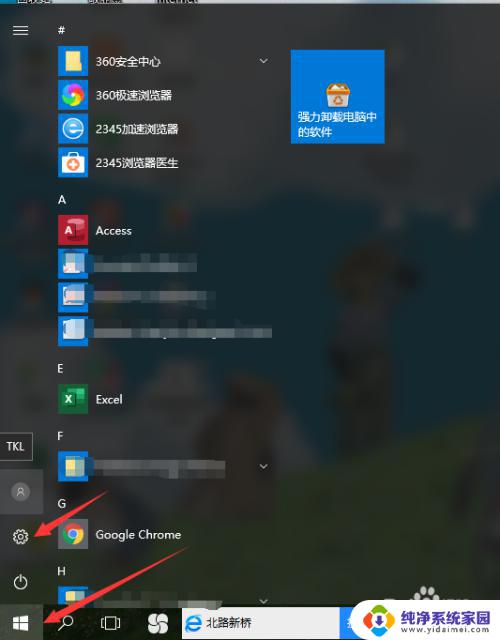
2.第二步,打开设置页面,在第一行中的最右边可以看到个性化设置,如图所示:
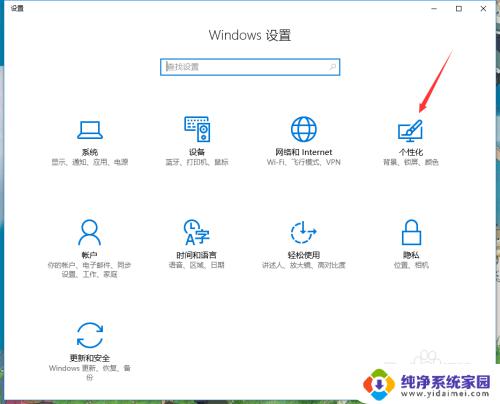
3.第三步,进入个性化设置。在菜单栏中找到锁屏界面,并点击锁屏界面,如图所示:
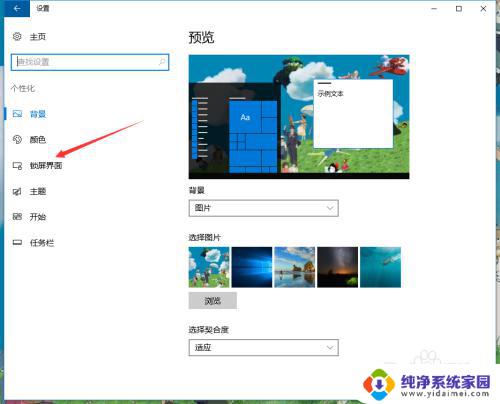
4.第四步,在锁屏界面设置中。可以看到当前锁屏的壁纸,在下面的选择图片中可以进行图片浏览,如图所示:
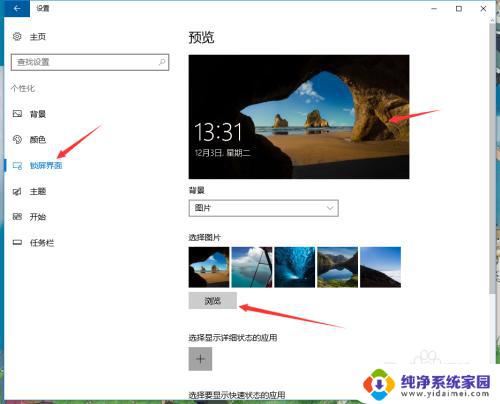
5.第五步,点击浏览图片。可以选择电脑中个人下载的桌面壁纸,选择后点击确定,如图所示:
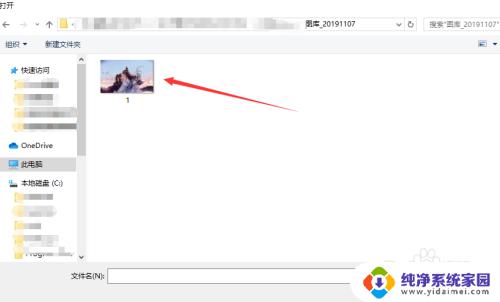
以上就是如何更改锁屏壁纸的全部内容,如果您也遇到同样的情况,请参考小编的方法,希望对您有所帮助。